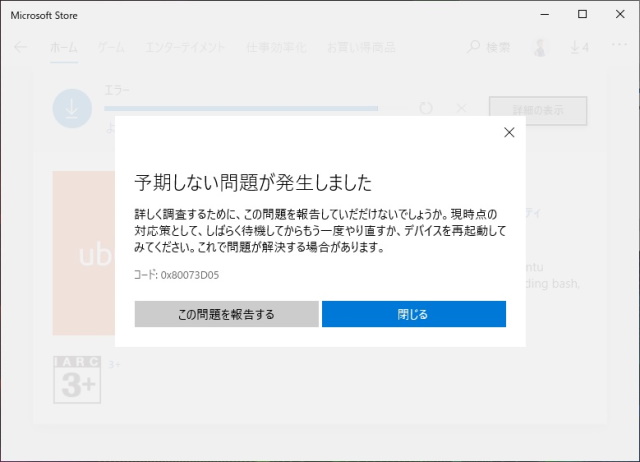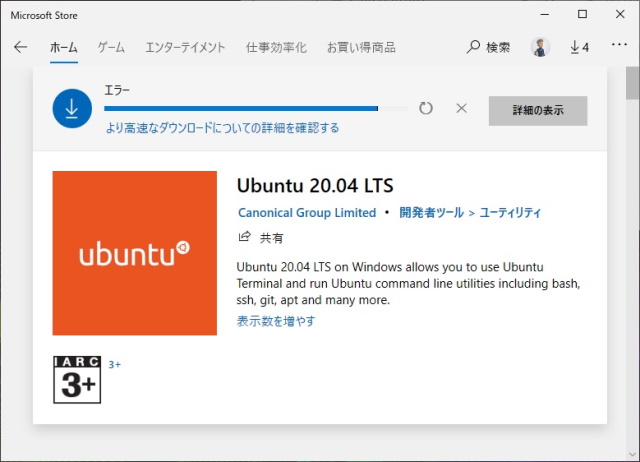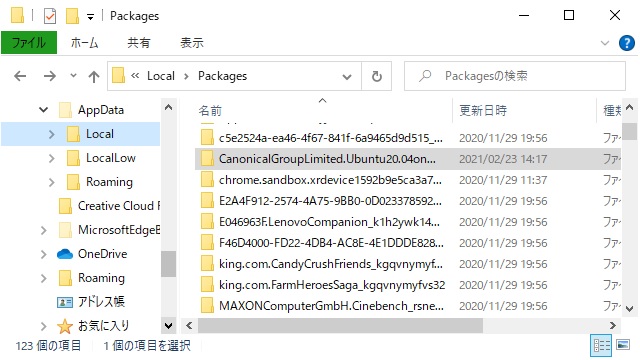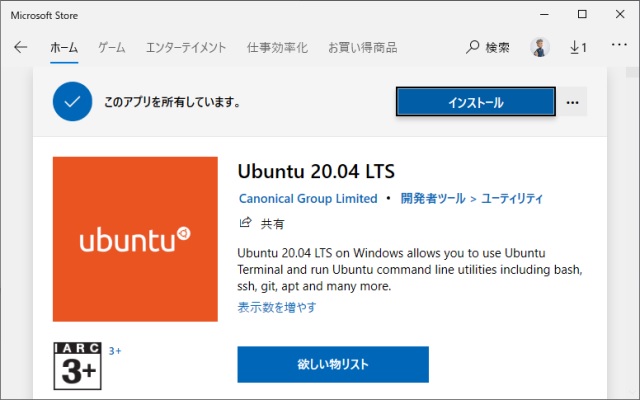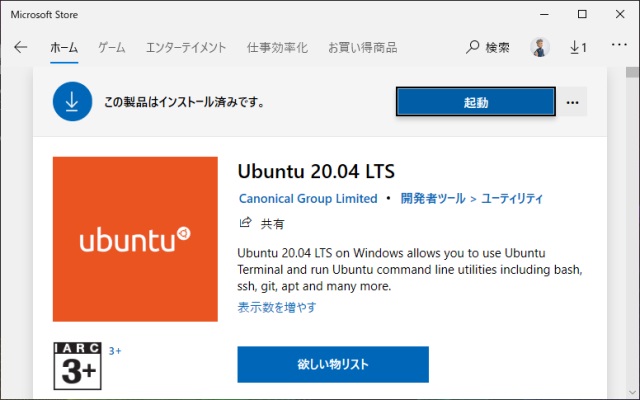Windows10で利用できる「Linux 用 Windowsサブシステム(Windows Subsystem for Linux)」を使ってUbuntuをインストール時にエラー(予期しない問題が発生しました コード:0x80073D05)が発生してインストールができない場合の対処法です。
WSLでWindows10で手軽にLinuxを導入
仮想環境と聞くと「Hyper-V」でゲストOSを新規インストールするイメージですが、「Linux 用 Windowsサブシステム(Windows Subsystem for Linux)」を使うことでアプリをインストールするような感覚でUbuntuのようなLinux OSをWindows10上で動作させることができます。
WSLで「Ubuntu」などのLinux OSをセットアップする手順は別記事をご覧ください。
インストール時のエラー
実際にUbuntuをリセットしたりMicrosoft ストアから再インストールをする際にエラーが発生する場合があります。
[詳細表示]からエラーの原因を確認してみると[予期しない問題が発生しました]となっています。
予期しない問題が発生しました
Microsoft Store エラー画面より
詳しく調査するために、この問題を報告していただけないでしょうか。現時点の対応策として、しばらく待機してからもう一度やり直すか、デバイスを再起動してみてください。これで問題が解決する場合があります。
コード: 0x80073D05
エラーコード 0x80073D05 の対処法
ストアアプリのUbuntu向けのフォルダーが既に存在しているのが原因なので、フォルダーを削除することでエラーを回避することができます。
Ubuntu 20.04 LTSの場合には、次の手順で行います。
1. Windows10のエクスプローラーを開き、次のフォルダーを探します。
C:\Users\<Windowsのログインアカウント名>\AppData\Local\Packages\CanonicalGroupLimited.Ubuntu20.04onWindows_79rhkp1fndgsc
2. 表示された[CanonicalGroupLimited.Ubuntu20.04onWindows_79rhkp1fndgsc]フォルダーを削除します。
3. 再度[Microsoft Store]から[Ubuntu 20.04 LTS]アプリをインストールします。
4. 正常にインストールが完了することを確認します。
以上で手順は終了です。
まとめ
Windows10で利用できる[Linux 用 Windows サブシステム(WSL)]を利用してUbuntuなどのLinux OSをセットアップする際に[予期しない問題が発生しました コード: 0x80073D05]が表示されて、インストールができない場合には、インストール先のフォルダーを削除することで回避できます。
WSLでUbuntuをインストールする際にエラーが発生して困っている人の参考になれば幸いです。
スポンサーリンク
最後までご覧いただき、ありがとうございます。